Сейчас существует множество способов удалить фон на фото или любой другой картинке. И сделать это можно довольно быстро, при этом не обязательно пользоваться навороченными фоторедакторами по типу Фотошопа!
Самый быстрый способ удалить фон на фото – это воспользоваться онлайн сервисами, которые предоставляют такую возможность. Сделать это можно на компьютере или на телефоне.
Если вам необходимо часто пользоваться функцией удаления фона на компьютере, то тогда лучшим вариантом будет использовать специальную программу, предназначенную именно для того, чтобы удалять фон с картинки.
Содержание статьи
Как удалить фон на фото или картинке на компьютере
Чтобы удалить фон с фото или картинки на компьютере рассмотрим два онлайн сервиса, специально созданных для такой цели. А также скачаем и установим одну небольшую бесплатную программу, функционал которой позволяет за несколько кликов удалить фон с изображения.
Удаление фона на фото или картинке онлайн
Как я вам и обещал, я покажу вам как удалить фон на фото или картинке на двух разных онлайн сервисах. Один из них условно-бесплатный, и после удаления фона он позволяет сохранить картинку на компьютер с ограниченным разрешением до 0,25 мегапикселей.
Второй сервис позволит удалить фон с изображения и сохранить его с максимальным разрешением по ширине в 1000 px. Что уже намного лучше.
Как удалить фон на фото онлайн на сервисе Remove.bg
Первым делом подготовьте фотографию или картинку, на которой вы планируете удалить фон. Как я уже писал выше, размер готового изображения получится не более 0,25 мегапикселей. Поэтому нет смысла загружать слишком большое изображения на этот сервис.
Перейдите на официальную страницу сервиса Remove.bg и нажмите кнопку «Загрузить изображение».
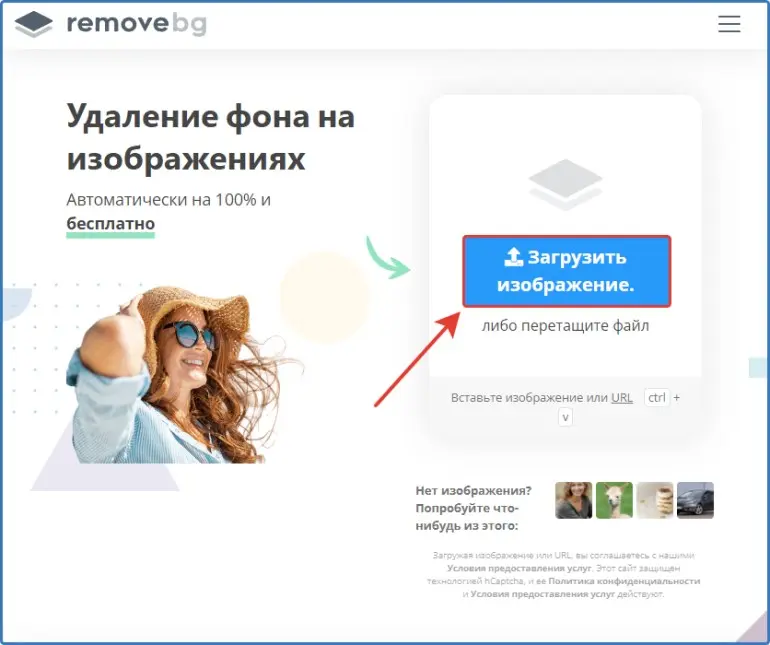
Обратите внимание, что вы можете просто перетащить изображение мышкой на открывшуюся страницу или же скопировать его, или ссылку на него, и вставить с помощью горячих клавиш «Ctrl» + «V».
Для проверки сервиса я решил удалить фон с фотографии щенка породы «Кавалер Кинг Чарльз Спаниель». Размер данного изображения 3648х2736 px. Вот как выглядит данное изображение после загрузки на сервис Remove.bg.
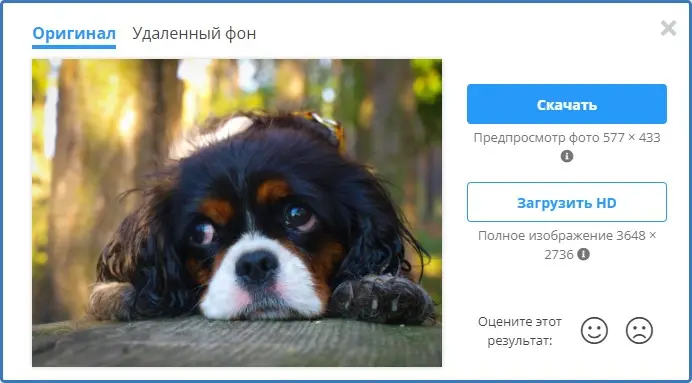
А вот результат уже с автоматически удаленным фоном.
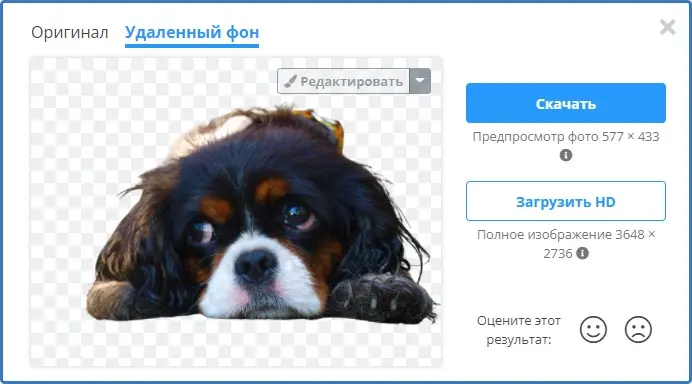
Обратите внимание, бесплатно скачать полученное изображение я могу только в разрешении 577х433 px. А для того, чтобы скачать изображение в том формате, в котором я его загрузил необходимо нажать кнопку «Загрузить в HD», зарегистрироваться и приобрести кредиты. Поэтому данный сервис считается условно-бесплатным.
Давайте теперь рассмотрим второй онлайн-сервис, который позволит нам удалить фон на фото и скачать изображение в чуть более высоком качестве с разрешением по ширине в 1000 px.
Как удалить фон на фото онлайн на сервисе Photoroom.com
Для примера я возьму туже самую фотографию щенка. Вы же для удаления фона на фото возьмите изображение любого разрешения.
Перейдите на страницу удаления фона на официальном сайте сервиса Photoroom.com. Переключитесь на русский язык в правом верхнем углу страницы. И нажмите кнопку «+Начать с фото» или просто перетяните изображение с помощью мышки.
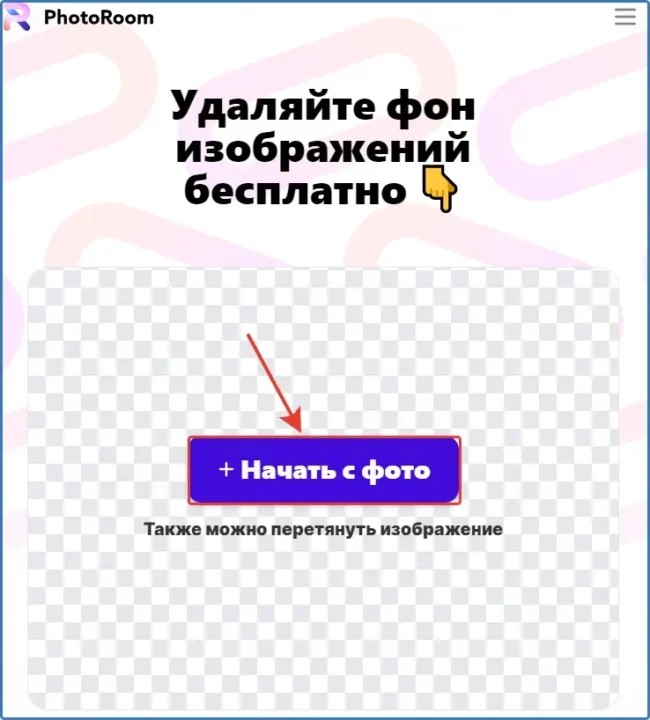
Как только вы загрузите изображение оно сразу же автоматически обработается, и вам будет показан результат на белом фоне. Чтобы скачать изображение без фона выберите самую левую иконку. Или же вы можете выбрать любой цветной фон. Также с помощью кнопок «До» и «После» вы можете сравнить полученный результат с исходным изображением. Затем нажмите кнопку «Скачать».
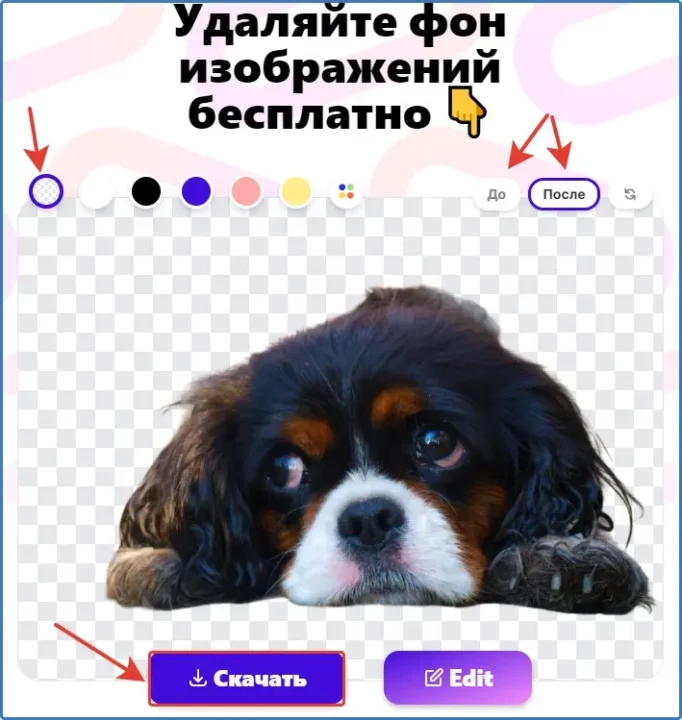
После скачивания проверьте разрешение изображения. Максимальное разрешение по ширине должно получиться 1000 px.
Если нажать кнопку «Edit», то в этом сервисе можно отредактировать изображение, добавив текст, фон и другие элементы. Попробуйте! Возможно, вам понравится данный функционал.
Программа для удаления фона на фото или картинке на ПК
Теперь давайте рассмотрим небольшую программу для удаления фона на фото или картинке на ПК, которая называется ClipDrop. Эта программа также эффективно удаляет фон с изображений и при этом позволяет сохранить полученный файл, в том разрешении в котором вам необходимо.
Для скачивания, перейдите на официальный сайт программы ClipDrop и нажмите кнопку «Download».
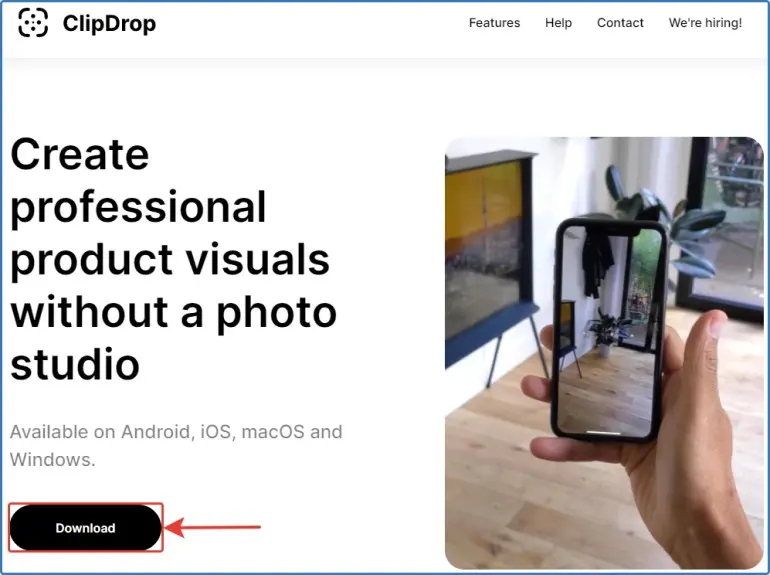
После скачивания, извлеките программу из архива, установите ее и запустите. При первом запуске вас попросят зарегистрироваться и войти под своим логином и паролем. Также можно войти с помощью аккаунта Google или Facebook без регистрации. Я воспользуюсь входом в программу с помощью аккаунта Google.
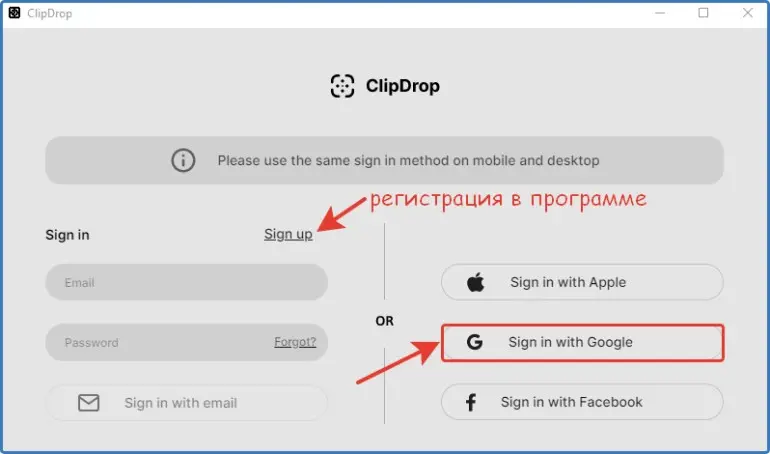
После входа необходимо согласиться с условиями сервиса и политикой конфиденциальности, отметив соответствующие пункты галочками, и нажать кнопку «I accept».
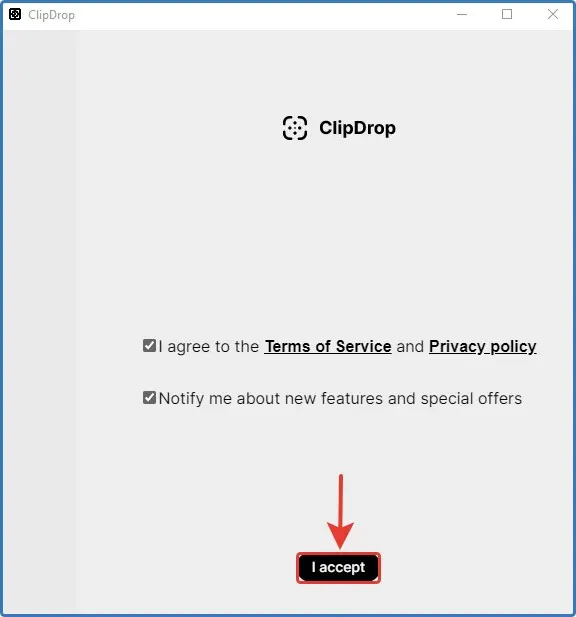
После запуска программы нажмите на иконку загрузки изображения и кликните левой кнопкой мышки в центр пунктирного квадрата с надписью «Clip». И затем выберите изображение, в котором вам необходимо удалить фон.
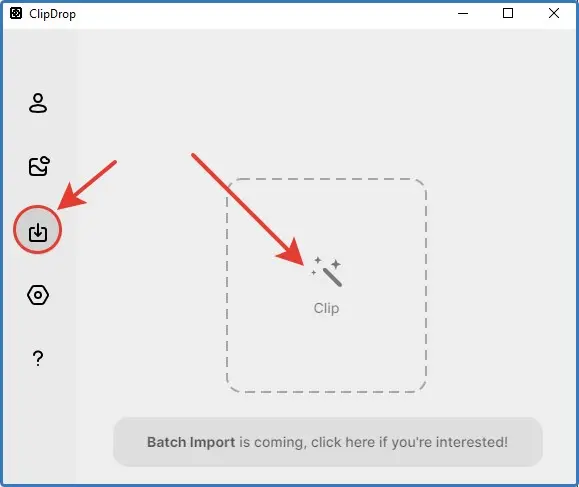
У вас откроется дополнительное окно, в котором вы увидите полученное изображение. Вы можете сразу же, зажав левую кнопку мыши, перетащить изображение в любую другую программу. Или же нажать на иконку сохранения в правом верхнем углу. Также вы можете нажать на кнопку «Edit» для редактирования изображения.
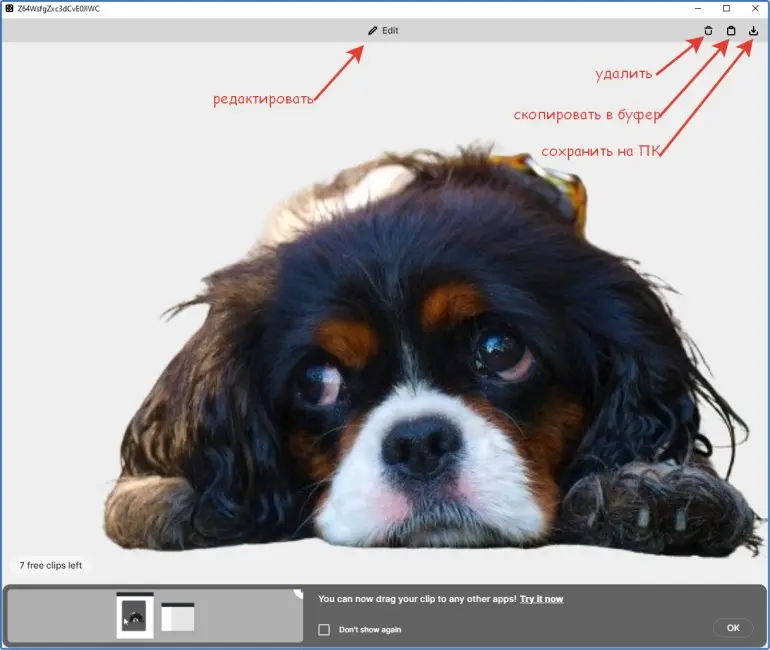
Если вы сразу же нажмете на иконку скачивания, то изображение сохранится с небольшим разрешением – 577 px по ширине. Лучшем вариантом будет нажать на кнопку «Edit» и указать необходимое вам разрешение. Например 3000х3000 px и нажать на галочку в правом верхнем углу. Подождите несколько секунд, пока изображение снова не появится и потом уже сохраните его к себе на компьютер.
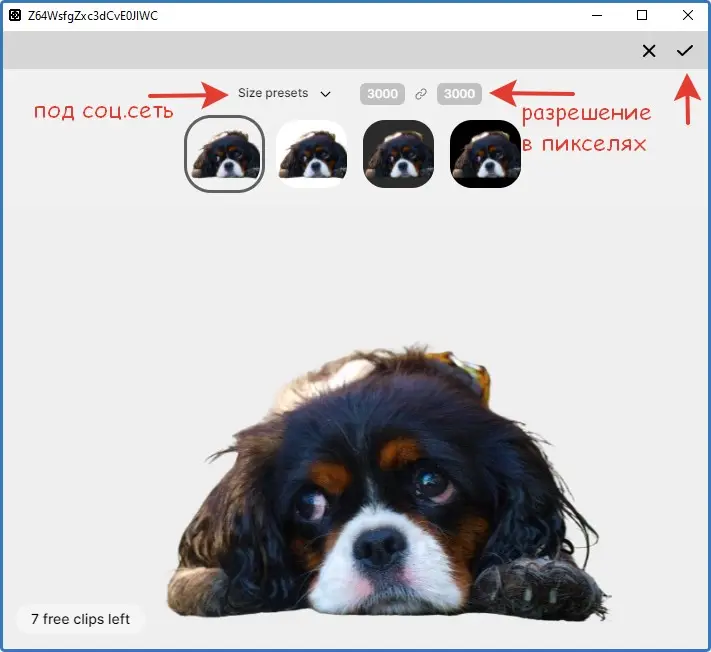
Также вы можете выбрать формат изображения под определенные социальные сети: Твиттер, Фейсбук, Амазон.
После того как вы сохранили изображение, можно закрыть это окно.
Ваше изображение останется в программе и в дальнейшем вы сможете с ним поработать или удалить из программы. Чтобы его увидеть кликните по иконке изображения.
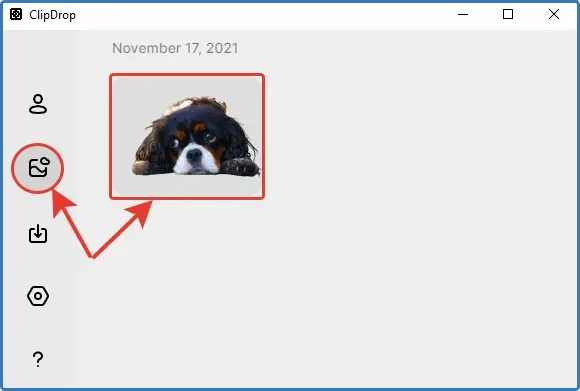
Здесь также можно скачать изображение на компьютер. Для этого наведите курсор мышки на изображение и в нижней части у вас появится меню из трех иконок.
Нажатием на первую иконку со скрепкой вы скопируете изображение в буфер обмена. Нажатием на вторую иконку, вы сможете сохранить изображение без фона на свой компьютер. Третья иконка с изображением корзины удалит полученный результат.
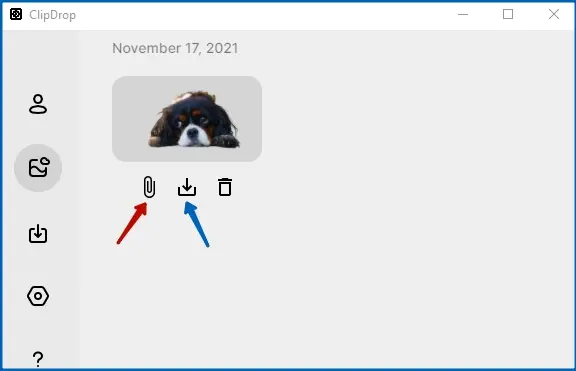
Лично мне данная программа понравилась больше всего, так как нет ограничения по размеру фото или картинки при удалении фона и сохранении полученного результата. Кроме этого, качество изображения после удаления фона немного лучше, чем в онлайн сервисах.
Для наглядности я снял для вас видео. Поэтому если остались вопросы и что-то непонятно посмотрите его.
Как удалить фон на фото или картинке на телефоне
Если вам необходимо удалить фон на фото или картинке на телефоне без использования персонального компьютера, то для этого существует множество приложений.
Я покажу вам одно приложение, которое мне понравилось больше всех, так как оно позволяет удалять фон с изображений в автоматическом режиме также быстро, как и на компьютере. Данное приложение называется «Background Eraser» от сервиса InShot Inc.
В Play Маркет есть еще одно приложение с таким же названием, но оно более сложное и не удаляет фон в автоматическом режиме. Поэтому чтобы не перепутать, зайдите в Play Маркет и наберите в поисковой строке фразу «background eraser inshot». На скрине ниже я указал какое приложение необходимо установить.
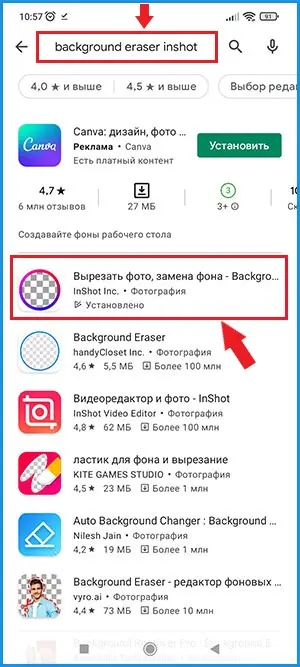
Выберите и установите именно это приложение. Затем запустите его. Нажмите на значок «+» внизу главного экрана приложения.
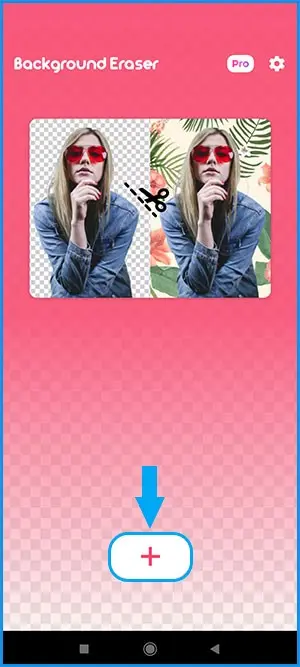
Выберите изображение, на котором вам необходимо удалить фон. Для примера я выберу симпатичного щенка.
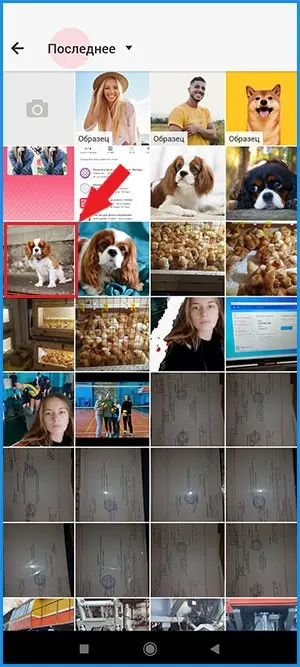
Вот что у меня получилось.
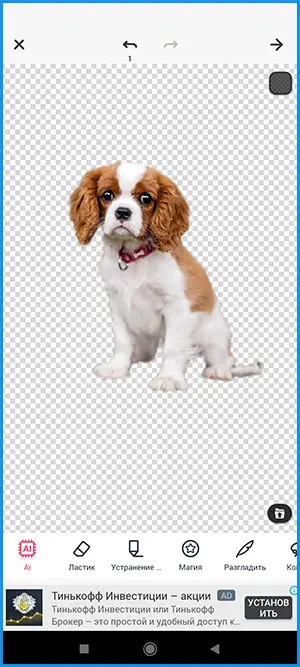
С помощью 2-х пальцев можно увеличить или уменьшить полученное изображение, а также повернуть его так, как вам необходимо.
Также ниже вы можете увидеть инструменты редактирования полученного изображения. Иконка кружочка со звездочкой внутри, которая называется «Магик» позволяет удалить с картинки элементы, которые не удалились в автоматическом режиме.
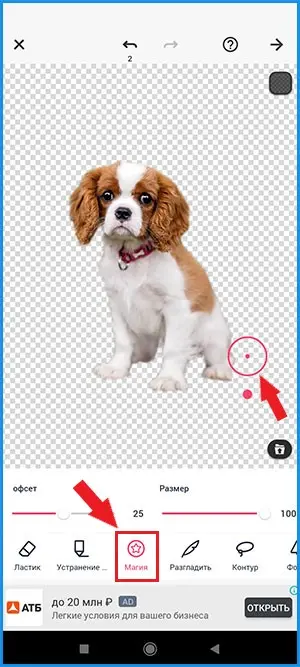
Если же у вас наоборот удалилось что-то лишнее, то с помощью инструмента «Устранение» можно восстановить нужный элемент.
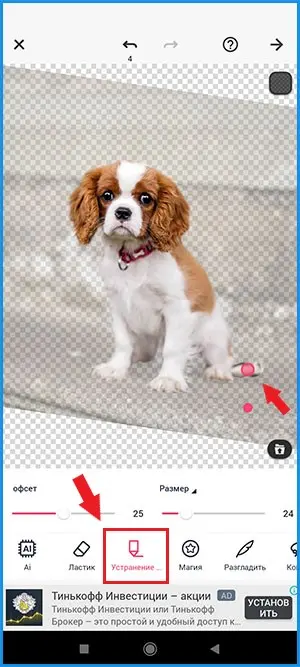
И еще один полезный инструмент под названием «Разгладить» позволяет сделать края изображения более четкими. Можно выбрать значение от 1 до 5. Я выбрал значение 5 и вот что у меня получилось.
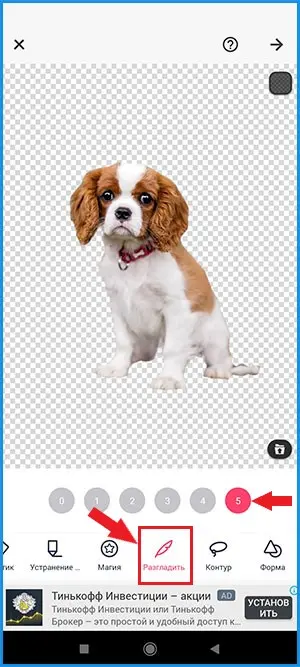
С остальными инструментами думаю вы разберетесь сами, так как я ими практически не пользуюсь. Но если вам интересно, то попробуйте их. При выборе инструмента вам будет показана подсказка как им пользоваться.
После того как вы добились нужного результата нажмите на стрелочку вправо в верхней части экрана телефона.
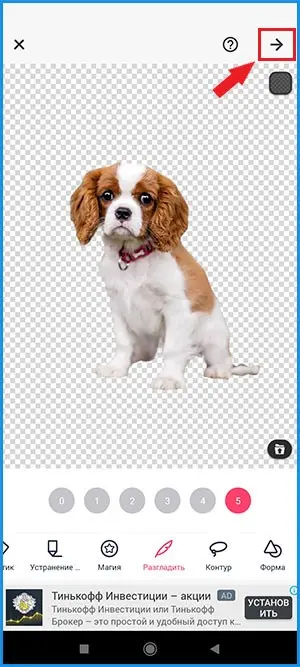
У вас откроется следующее окно с тремя инструментами: Холсты, Фон, Текст.
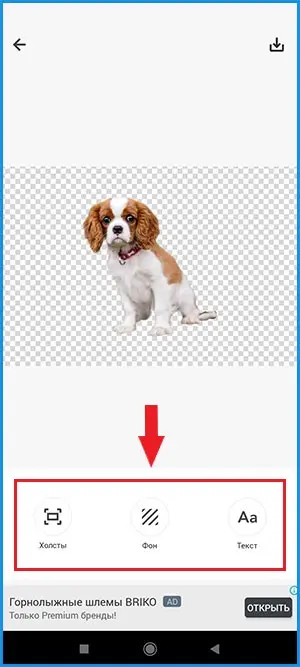
В разделе «Холсты» вы можете выбрать нужный вам формат изображения. Их там очень много: вертикальные, горизонтальные, под различные социальные сети и т.д.
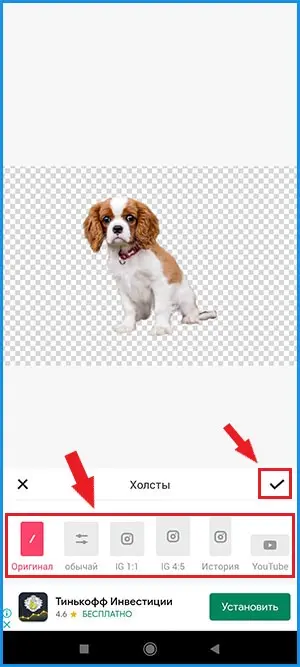
В разделе «Фон» можно выбрать фон из множества цветов и оттенков, а также из предложенных изображений или загрузить свою картинку.
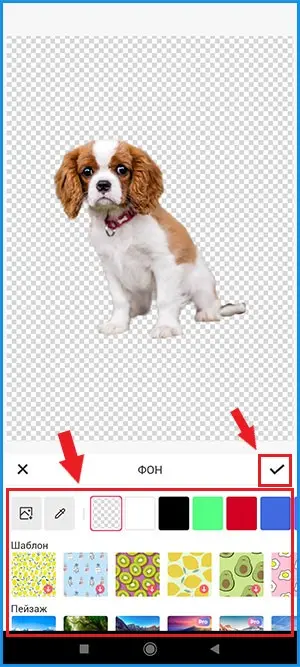
В разделе «Текст» много возможностей по написанию красивого текста. Можно выбрать шрифт и стиль текста.
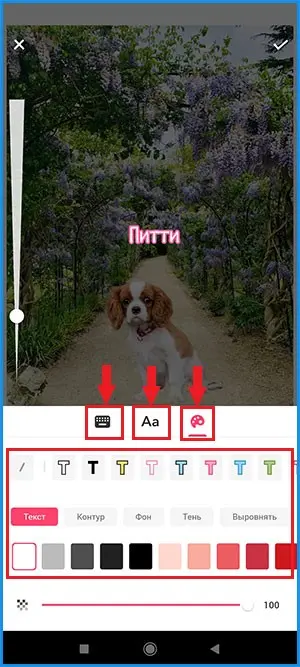
А потом повернуть его и увеличить или уменьшить так, как вы захотите.
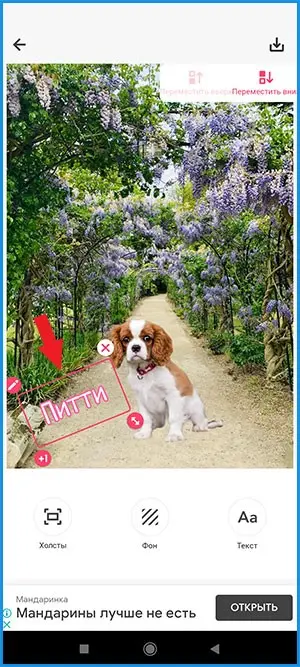
Когда все готово, нажмите в правом верхнем углу на иконку сохранения изображения.

И вот мой окончательный результат.

Хотел вам показать, как удалить фон с фото или картинки на телефоне, а в результате создал новый фон и добавил надпись. Ну что тут поделать? Увлекся J
Вы же можете ничего не добавлять, а оставить картинку без фона и сохранить ее в телефон.
Надеюсь, вам понравилось данное приложение. Если что-то осталось не понятным, то посмотрите видео по работе в этом приложении, которое я снял для вас.
А у меня на этом все! Пишите ваши комментарии. Что вам больше всего понравилось: онлайн сервисы для удаления фона с изображений, программа или приложение для телефона.
Также буду вам очень признателен, если поделитесь данной статье в социальных сетях и подпишитесь на мой канал на YouTube и в Дзен.
